1查看Ubuntu的版本
agold@ubuntu:~$ cat /etc/issue
2更新软件
agold@ubuntu:~$ sudo apt-get upgrade 
3查看samba的安装情况
sudo dpkg -l | grep samba
4 安装samba
agold@ubuntu:~$ sudo apt-get install samba samba-common
输入Y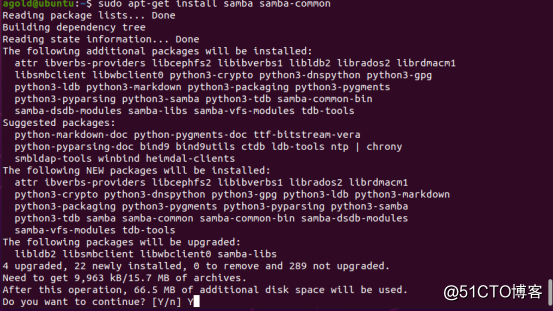
5 在/home/创建文件夹A和shared
agold@ubuntu:/home$ sudo mkdir A
agold@ubuntu:/home$ sudo mkdir shared
6 更改文件夹A和shared权限为777(任意用户可读可写可执行)
agold@ubuntu:/home$ sudo chmod 777 A
agold@ubuntu:/home$ sudo chmod 777 shared
7 增加两个账户wjy,syj
agold@ubuntu:/home$ sudo useradd wjy
agold@ubuntu:/home$ sudo useradd syj
8 为wjy,和syj创建samba密码
agold@ubuntu:/home$ sudo smbpasswd -a wjy
agold@ubuntu:/home$ sudo smbpasswd -a syj
9如果ifconfig不能用请安装net-tools
agold@ubuntu:/home$ sudo apt install net-tools
再次查看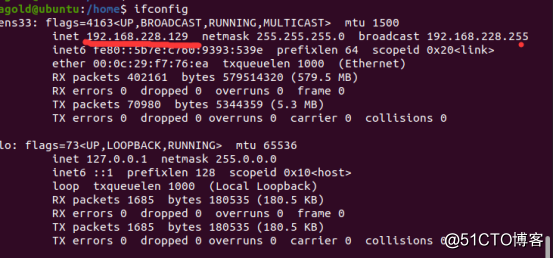
10更改/etc/samba/smb.conf 可以复制粘贴,agold@ubuntu:/home$ sudo gedit /etc/samba/smb.conf
[global]
workgroup = WorkGroup
security = user
passdb backend = tdbsam
map to guest = bad user
[公共文件]
comment = 公共文件
browseable=yes
path = /home/A
guest ok = yes
[个人]
comment = 个人
path = /home/shared
browseable=yes
create mask=0644
directory mask=0755
valid users=wjy
write list=wjy
[组]
comment =组
path = /home/shared
browseable=yes
create mask=0644
directory mask=0755
valid users=syj,wjy
write list=syj,wjy
11启动samba agold@ubuntu:~$ sudo service smbd restart
12打开Windows 10客户端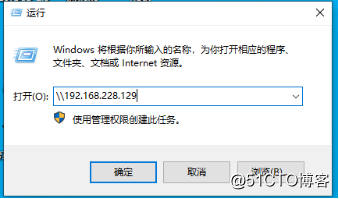
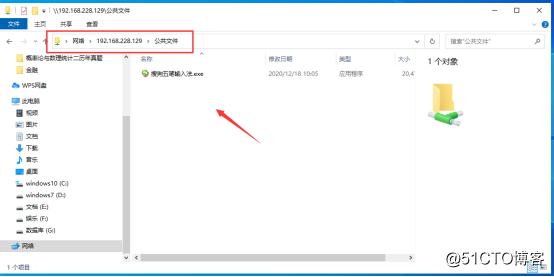
13 可以浏览到共享文件夹,公共文件可以直接访问
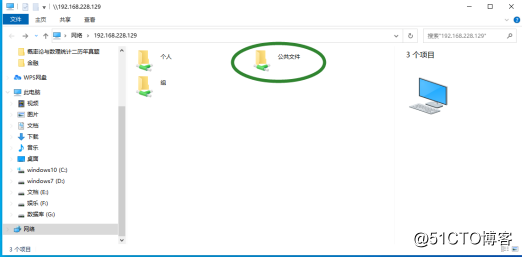
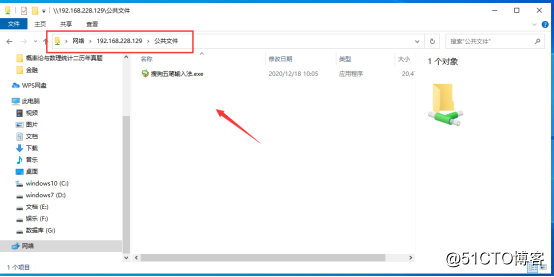
14 试图往里面复制文件 没有权限
15点击个人则需要账户和密码,输入上面设置的账户和密码,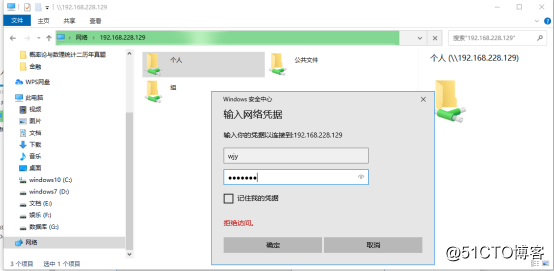
可以正常登陆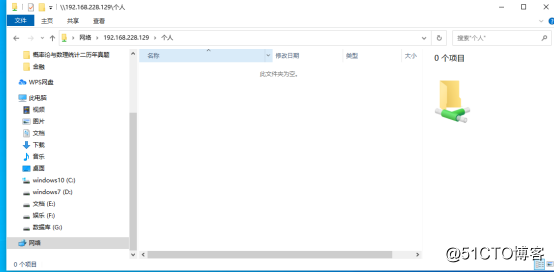
我们往里面复制文件,可以复制有读写权限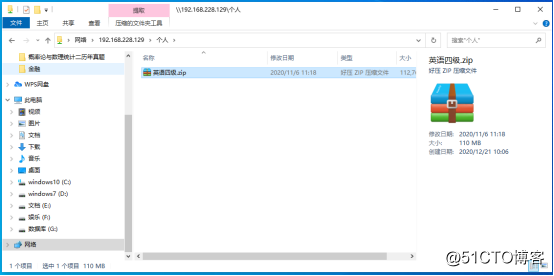
16,我们点开组文件夹发现没有让我输入账户密码,因为组权限里面包含这个账户,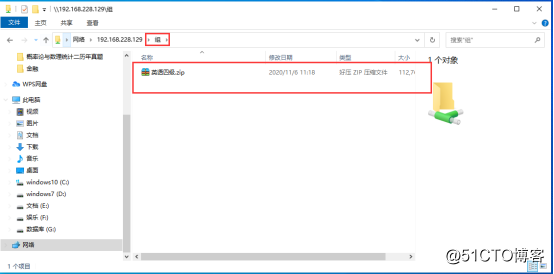
17 那我们如何切换账户那,记事本写个bat内容如下,之后保持文1.bat 名字随意。之后运行它
net use * /del -y
net stop workstation
net start workstation 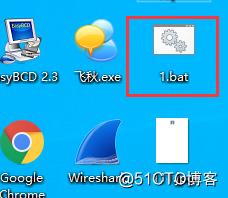
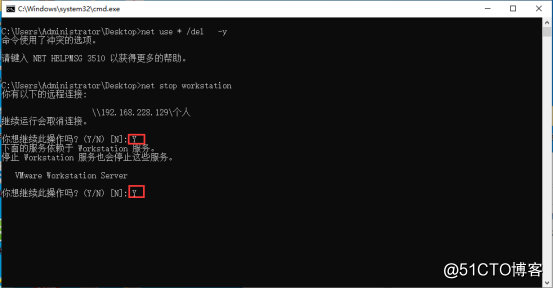
18我们再次打开共享,会发现需要重新输入密码,我们可以切换一下账户。
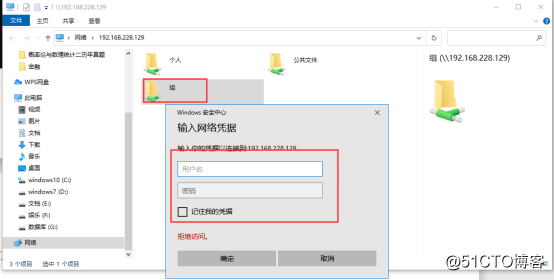
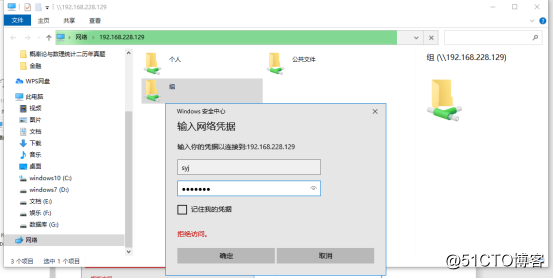
可以登录,同时我们辅助一个搜狗五笔输入法进去可以复制有权限。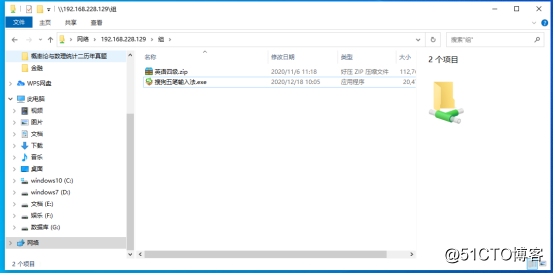
原文:https://blog.51cto.com/1085858/2568362